



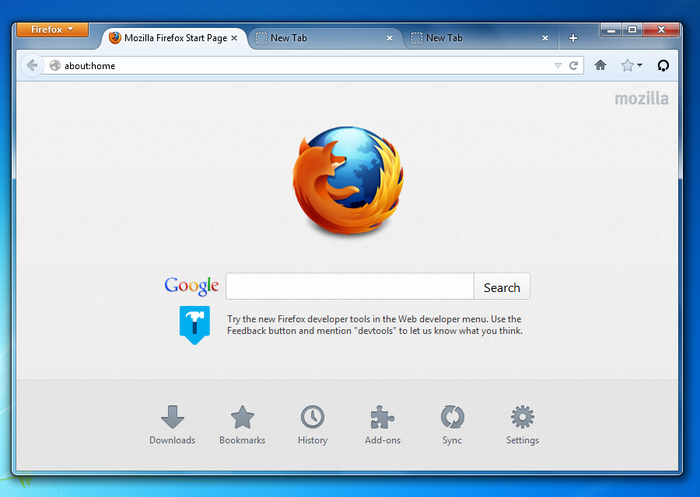






 Рейтинг: 4.5/5.0 (1825 проголосовавших)
Рейтинг: 4.5/5.0 (1825 проголосовавших)Категория: Windows: Компьютеры, игры
Дата последнего обновления: 07 июня 2006
Перевод: Алексей Дмитриев
Дата перевода: 27 января 2008
На рынке много браузеров с открытым исходным кодом. Одним из лучших является Mozilla Firefox. часто называемый просто Firefox. Он "умеет" блокировать всплывающие окна, открывать вкладки и характеризуется повышенной безопасностью. Дизайн Firefox'а позволяет пользователю в широких пределах настраивать браузер в соответствии со своими вкусами и задачами, пользуясь расширениями (дополнениями) и темами. Вдобавок Firefox имеет множество скрытых настроек, оперируя которыми, можно подключать и отключать различные свойства.
Лучшие расширения Firefox'аРасширения Firefox'а - это небольшие дополнительные программы, придающие браузеру дополнительные возможности. Диапазон расширений простирается от новой кнопки на панели инструментов до прибавления совершенно нового свойства. При этом вы сами выбираете, какие расширения добавить. Это позволяет Firefox'у сохранять небольшие размеры и хорошую эффективность. Ниже приводится список 25 лучших расширений Firefox. Они разделены на три категории: расширяющие возможности браузера и придающие ему дополнительную функциональность; расширяющие возможности определенных вэб сайтов ; и весьма полезные для определенных групп пользователей. В дополнение скажем, что большой список расширений для Firefox вы найдете на Mozilla's official extension site .
Расширения, придающие дополнительную функциональность браузеруTab Mix Plus обеспечивает пользователю дополнительный контроль над поведением вкладок в Firefox. Опции включают изменения внешнего вида вкладок, защита вкладок, повторное открытие закрытых вкладок, и выбор того, как и где открываются ссылки.
Adblock Plus удаляет нежелательный контент, такой как flash, с вэб-страницы, исходя из набора заданных пользователем фильтров. В дополнение к Adblock Plus идет Adblock Filterset.G Updater. автоматически загружающий новейший набор фильтров, блокирующих большинство добавлений из сети. Adblock Plus является ответвлением расширения Adblock
Greasemonkey - это расширение Firefox, позволяющее пользователю изменять вэб сайты, с целью улучшить их функциональность или внешний вид. Расширение ассоциирует небольшую программу с определенной вэб-страницей, и запускает эту программу при каждом посещении вами данной страницы. Это динамически меняет вид и функциональность страницы. По сути, эти программы также являются расширениями Firefox, только в другом формате.
Расширение All-in-One Sidebar добавляет к браузеру боковую панель, позволяющую пользователю быстро переключаться между окнами, такими как загрузки, расширения, или темы. Позаимствовав идею у боковой панели браузера Opera, это расширение включает панель настраиваемых инструментов.
SpellBound обеспечивает проверку правописания, как в текстовом процессоре. Как только в любое текстовое поле на странице вводится какое-либо слово, Spellbound проверяет его, подчеркивает красной прерывистой линией ошибки. Ошибка может быть исправлена кликом на подчеркнутом слове, когда появится всплывающее меню с возможными вариантами замены.
Reveal показывает миниатюры открытых вкладок, или представляет их (вкладки) в виде списка по очередности открытия. Может управляться при помощи клавиатуры или мыши. Есть еще два типа подобных расширений, работающих похожим образом: Viamatic foXpose и Showcase .
Расширение PDF Download позволяет пользователю оперировать с PDF (Adobe Acrobat) файлами. Каждый раз, когда открывается PDF ссылка, расширение предлагает на выбор: открыть PDF файл в новой вкладке, загрузить его в компьютер, либо просмотреть как HTML.
IE View Lite обеспечивает доступ к Internet Explorer одним кликом мыши на выбранной странице в контекстном меню Firefox'а. Хорошей штукой в этом расширении является возможность "перепрыгнуть" в любой браузер, скажем, Opera, прописав его путь вместо пути IE в настройках расширения. В довершение вы можете заставить любой сайт открываться в Internet Explorer'е, будучи загруженным Firefox'ом.
Расширение All-in-One Gestures (Одним жестом) обеспечивает управление росчерками (жестами) при помощи мыши, прокруткой и прочей навигацией.
NoScript обеспечивает полный контроль пользователя над тем, как домен использует javascript. Также способен блокировать Flash, Java, запрещать закладки и 'ping' аттрибуты тэгов.
Foxy Tunes располагает кнопки управления медиа плеером на панели инструментов Firefox. Вы можете проигрывать, прокручивать вперед-назад, делать паузу, регулировать звук, и видеть, что именно проигрывается в настоящий момент. Поддерживаются почти все основные медиа плееры. Набор скинов для Foxy Tunes можно найти по этому адресу .
Download Them All загрузит с одного клика мышью, все ссылки или картинки, содержащиеся на вэб странице, применяя набор настраиваемых фильтров.
The Wizz NewsReader - это полнофункциональное расширение для чтения новостей. Работает с Atom 0.3, Atom 1.0, всеми версиями RSS и поддерживает Podcast.
Image Zoom обеспечивает полный контроль над размером изображений на экране Firefox. Картинки могут быть увеличены или уменьшены для оптимального их рассматривания.
Livelines позволяет вместо добавления закладки внутри Firefox, разместить RSS темы в онлайновом аггрегаторе, таком как Bloglines или Feedlounge, или на установленном в системе специальном RSS программном обеспечении, и все это одним кликом мыши. Webmail Compose проделывает похожие трюки с электронной почтой. Webmail Compose открывает выбранную почтовую программу (например, Hotmail, Gmail) в отдельном окне, если был выбран какой-либо почтовый адрес.
Некоторые самые популярные расширения Firefox вызываеют "утечки" памяти, могут замедлить ваш браузер и/или создать конфликты с другими программами. К их числу относятся FasterFox, IE Tab, Session Saver, и Tabbrowser Extensions. Статья в MozillaZine перечисляет список известных расширений, которые вызывают побочные эффекты в Firefox, и рекомендации о том, как бороться с этими нежелательными эффектами. Вам придется самому решать стоит ли свойство, обеспечиваемое расширением, последствий, возникающих из-за применения такого расширения.
Расширения, влияющие на функциональность сайтовCustomize Google улучшает главную страницу поиска Google, добавляя дополнительную информацию на странице, например, быстрые ссылки на Yahoo, MSN и другие, а также убирая нежелательный контент типа рекламы и прочего.
Расширение del.icio.us интегрирует del.icio.us в Firefox. Добавляется кнопка для быстрого перехода к del.ico.us и добавления новых записей. Если вы держите свои закладки в менеджере закладок Firefox'а, то можете воспользоваться Foxmarks для синхронизации закладок на разных компьютерах.
Gmail Manager позволяет манипулировать несколькими аккаунтами Gmail, а также получать уведомления о приходе новой почты в панели состояния Firefox'а. Выводятся такие детали аккаунта, как непрочитанные сообщения, сохраненные черновики, и наличие свободного места.
BugMeNot использует базу данных пользователей и паролей, чтобы залогинить вас на нужную вэб страницу. Правый щелчок мыши на поле ввода логина или пароля открывает "BugMeNot", и логин с паролем вставляются в форму. BugMeNot работает с большинством популярных вэб сайтах "только для своих".
Расширение StumbleUpon это доступ к сайту StumbleUpon. большому сообществу пользователей, которые делают обзоры и рекомендуют вэб сайты другим пользователям. Расширение позволяет вам участвовать в рейтинге сайтов по мере просмотра, добавлять свои обзоры, и просматривать обзоры, составленные другими пользователями.
В поисках красот и удобства перебрал в своё время я кучу всяких тем для Mozilla FireFox. периодически возвращаясь к стандартной, — ибо больно всё почему-то надоедает со временем.
А тут, листая очередной набор плагинов несколько месяцев назад, наткнулся на тему, которая меня всем впервые устроила, — и иконками, и цветами, и даже Personas сверху прикручивать нет необходимости. Подумал подумал и решил поделиться красотами с Вами, — авось понравиться и пригодиться кому ??
Silvermel тема для Firefox. Установка и использованиеТема, собственно носит название Silvermel и представляет собой даже не столько просто тему, сколько расширение+тему — уж больно много всего перекрашено и изменено (не просто внешний вид самого главного окна, но и всякие там загрузки, настройки и прочие менюшки и их иконки). Выглядит это счастье, собственно, вот так:
Язык, само собой, зависит от языка браузера и ни в коим случае не измениться на другой после установки темы.
Скриншоты конечно же не передают всех красот и я настоятельно рекомендую попробовать на личном опыте 
Установка предельно проста:
Если возникают какие-то вопросы, то спрашивайте в комментариях.
ПослесловиеМне, как я уже и говорил, очень нравится сия штука  Буду рад, если она понравится и Вам.
Буду рад, если она понравится и Вам.
К слову, если у кого-то есть на примете подобные красивые темы — говорите в комментариях, — весьма интересно ознакомиться.
 Многие из нас пользуются таким хорошим браузером, как Mozilla Firefox. На данный браузер можно найти огромное число разнообразнейших дополнений, расширений и плагинов. Что очень удобно. Но Вы не задумывались о том, что программный комплект ( в данном случае наш браузер), должен быть не только функциональным, но и красивым, то есть обладать хорошим и качественным оформлением? Стандартная оболочка браузера Mozilla Firefox и так представляет собой прекрасный минималистический дизайн, к которому, возможно, уже и нечего добавить… Или все – таки есть. Предлагаю в сегодняшней статье рассмотреть качественные темы для Mozilla Firefox.
Многие из нас пользуются таким хорошим браузером, как Mozilla Firefox. На данный браузер можно найти огромное число разнообразнейших дополнений, расширений и плагинов. Что очень удобно. Но Вы не задумывались о том, что программный комплект ( в данном случае наш браузер), должен быть не только функциональным, но и красивым, то есть обладать хорошим и качественным оформлением? Стандартная оболочка браузера Mozilla Firefox и так представляет собой прекрасный минималистический дизайн, к которому, возможно, уже и нечего добавить… Или все – таки есть. Предлагаю в сегодняшней статье рассмотреть качественные темы для Mozilla Firefox.
Разработчики данного браузера стараются сделать не только функционал, но и внешнее оснащение браузера предельно совершенным. Темы для Mozilla Firefox Mozilla Firefox как сами разработчики браузера, так и различные вольные художники – энтузиасты. Пройдясь по подборкам, представленным как разработчиками или вольными художниками, можно найти для своего браузера достаточно интересный дизайн. Перед использованием данных тем рекомендую поставить самую последнюю версию браузера, скачать мазилу последней версии можно по этой ссылке.
Представляю для вас две подборки тем для Mozilla Firefox
1)Темы от разработчиков браузера. Чтобы установить темы Вам нужно навести курсор на изображение темы и нажать устанвовить
2) Частные коллекции тем. Процесс установки практически такой – же, только при наведении курсора у Вас появиться фраза wear it (подборка англоязычная), также нажимаем и тема устанавливается автоматически.
Самое главное, что при установке тем Вы должны находиться на сайте подборок непосредственно с помощью брауера Mozilla Firefox, иначе после того, как Вы нажмете на ссылку установки тема просто скачается к Вам на ПК, а автоматически в браузер не установится.
Конечно, для кого – то оригинальная тема для Mozilla Firefox намного привычнее. Это Ваше право, но порой так хочется придать привычным вещам хоть немного оригинальности и красочности, подумайте только, стоит установить какой – нибудь красочный дизайн из раздела темы для Mozilla Firefox и при открытии браузера у Вас будет повышаться настроение, а хорошее настроение, влечет за собой успешность в любых начинаниях.
Так что обновляйте свой браузер и устанавливайте красочные темы для Mozilla Firefox. И пусть всегда у Вас будет хорошее настроение.
Похожие записи:Спасибо за добавление этой статьи в:
Как сменить тему в Мазиле (Mozilla Firefox)
автор: Drag | 25-03-2012, 21:21 | Просмотров: 20262
Многие из нас досконально настраивают свой компьютер, а так же постоянно эксперементируют на нем, устанавливая новые программы, темы, дополнения для браузеров. На сегодняшний день во многих популярных программах, включая браузер Firefox, есть возможность сменить тему, но не каждый знает как это сделать.
Сегодня хотелось бы рассмотреть именно этот вопрос - "Как сменить тему в Мазиле ?" К счастью, никаких дополнительных программ и прочего вам качать не придется, все можно сделать прямо в самом браузере. Далее я постараюсь подробно со скринами экрана показать как сменить тему оформления браузера Firefox.
Итак начнем:
1. Нажимаем комбинацию клавиш "Ctrl"+"Shift"+"A". у нас откроется новая вкладка "Управление дополнениями". Переходим в меню "Получить дополнения" и опускаемся вниз страницы, пока не найдем "Рекомендованные обои".
2. В этой колонке показаны самые распространенные темы, выбрать ее вы можете щелчком левой кнопки мыши, если же вам хочется посмотреть, какие еще есть темы, то нажмите на ссылку "Показать все", откроется новая страница со всеми существующими темами на официальном сайте Firefox. Та м в правой колонке, вы сможете выбрать темы по категориям.
Страница сделанна так, чтобы в ней мог разобраться любой пользователь, думаю покапаетесь там и найдете наиболее подходящую тему для вашего браузера. Так же на этом сайте можете посмотреть интересные дополнения, обои и прочее для браузера Mozilla Firefox.
Думаю теперь стало все предельно ясно, если же возникнут какие либо вопросы по данной статье - Как сменить тему в Мазиле (Mozilla Firefox). то задавайте их в комментариях, я незамедлительно отвечу на все. Удачного вам поиска ![]() .
.
стопппп потом 2 пользователь будет при старте виден. так не катит »
Тогда можно воспользоваться расширениями:
Profile Password (есть версия для Firefox и Thunderbird);
Lock the Fox (для Firefox, работает только в Windows).
Если и это для вас не подходит, тогда можно воспользоваться специально созданными для этой цели приложениями, например
Program Protector - Очень простая в использовании утилита, позволющая установить пароль на запуск любой программы. Естественно, программ с ограничением доступа к ним может быть сколько угодно. Поддерживается метод Drag & Drop - для установки пароля на запуск достаточно перетащить значок программы в окно Program Protector.
Lock My PC - Утилита для установки парольной защиты на компьютер, что позволяет блокировать доступ посторонних к системе. Пароль можно установить на вход в систему, а также заблокировать паролем на период временного отсутствия выход из заставки и горячие клавиши. Поддерживается работа в многопользовательской среде и многомониторный режим
WinLock Professional - Утилита для ограничения времени работы Windows - по истечении заданного времени блокирует систему, после чего продолжение работы возможно только после ввода правильного пароля. Позволяет запрещать выполнение комбинаций Alt-Ctrl-Del, Alt-Tab,Ctrl-Esc и т.п. блокировать рабочий стол, запрещать открытие файлов и запуск заранее определенных приложений, скрывать кнопку Пуск и устанавливать многие другие ограничения.
PrgWall -Позволяет ограничить круг приложений, которые пользователи могут запускать. Например можно разрешить запускать только "Word" и "Excel". Кроме этого менеджер не позволит НЕЗАМЕТНО запускаться всяким троянам и вирусам.
Firefox Complete aG - это быстрая и легкая в работе сборка браузера Mozilla Firefox, которая в отличии от оригинальной версии уже укомплектована дополнениями, скриптами и оптимизирована с помощью настроек,что делает Firefox Complete aG очень быстрым и удобным для работы и серфинга по интернету.К примеру: Со всеми дополнениями данная сборка запускается
за 1.5 сек. и по сравнению с "голым" Firefox, в сборке веб-страницы открываются гораздо быстрее (в 2-3 раза).
Скриншоты сравнения с оригинальной версией:
В сборке добавлены только те дополнения, скрипты и кнопки, которые по мнению автора данной сборки оптимальны для удобной работы в Firefox и не особенно бы влияли на скорость работы самого браузера.
Конечно же, по поводу "необходимых" дополнений у каждого пользователя есть своё мнение, но согласитесь, что как говориться - "для всех всё равно не угодишь", (так же, как и с выбором Антивируса), у кого-то предпотчения к удобству или красоте, а у кого-то только к скорости работы браузера, но ведь чем и славится Firefox, так это своей гибкостью настроек и расширяемостью, и каждый пользователь, если сочтёт это нужным, может удалить "лишние" ему или добавить другие дополнения, благо их существует великое множество на любой "вкус".Вообщем выбор оставлен на Ваше усмотрение.
Особенности сборки Mozilla Firefox 22.0 Complete aG:
• Из дополнений вырезаны лишние файлы переводов, оставлены только Русский, English, и где был-Украинский языки (что хоть и не намного, но облегчает вес профиля и ускоряет работу браузера).
• Применены твики (настройки) для максимальной производительности и наилучшей скорости работы браузера.
• Устанавливается с уже интегрированным набором дополнений, пользовательских скриптов (Greasemonkey), кнопками Custom Buttons (CB) и Украинской + English локализацией.
• Добавлены стилизованные под тему оформления иконки, почти для всех пунктов, в контекстном меню, в меню панели инрструментов и в главной кнопке Firefox (без применения дополнений)
• Увеличено количество (до 20) отображаемых загрузок в списке встроенного загрузчика
• Часы/Число/Месяц в боковой панели
• Интегрирована утилита - MozBackup, для создания резервной копии Ваших профилей и настроек браузера. Она поможет сохранить Ваши закладки, пароли, дополнения, настройки и т.д.
• Интегрирован FirefoxDownloadsView - програмка которая представляет собой альтернативный способ просмотра и управления загрузками в браузере Mozilla Firefox. В отличие от встроенного менеджера закачек, FirefoxDownloadsView всегда отображает историю загрузок в виде списка, который может быть отсортирован по средней скорости загрузки, дате, размеру, имени файла и т.д. FirefoxDownloadsView способен сохранять список в текст, HTML или XML-формате.
• Встроен простой блокнот для заметок.Открывается с выделенным текстом или из буфера обмена *
• Открытие веб-страницы по Вашему выбору в других браузерах, - IE, Google Chrome, Opera, Maxton и SeaMonkey. *
• Сохранение содержимого веб-страниц в разных форматах: PNG, PDF, HTM, TXT и т.д. *
различными переводчиками и с разным способом вывода как в текущей так и в новой вкладке. *
• Отображение кол-ва используемой браузером памяти в адресной строке. *
• Отображение масштаба текущей страницы в адресной строке и изменение масштаба страниц или изменение масштаба только текста на страницах колёсиком мыши. *
• Поиск из контекстного меню.
• Очень удобный и функциональный поиск по странице.*
• Очистка Панели поиска нажатием ПКМ на иконке лупы.*
• Добавлена кнопка перезагрузки браузера. *
• Переключение одним кликом цвета и стиля страницы. *
• Добавлена кнопка - Global dark style, с её помощью можно полностью менять стиль страницы на черный. *
• Отключение - включение одним кликом GIF анимации на страницах. *
• Переключение прокси одним кликом. *
• Добавлена кнопка для Удаления flash cookies и Очистки приватной информации. *
• Добавлена кнопка с возможностью открытия папок и файлов Firefox прямо из браузера. *
• Добавлена кнопка для открытия независимого окна настрек (его можно закрывать двойным кликом ЛКМ по самому окну). *
• Добавлена кнопка Translate - Переводит страницы в обычном переводчике Google или с заменой текста на странице в переводчике Google или Microsoft в новой активной вкладке сразу справа от текущей вкладки или в текущей вкладке и выделенный текст или текст из буфера обмена с помощью сервиса Google Translate в новой активной вкладке сразу справа или в маленьком окошке. *
• Добавлена кнопка "Рассширенный About" - Открывает просто about:config в новой активной вкладке или сразу с настройкой (выделенной или из буфера обмена), а так же меню с разными about. *
- Все about: (about:about)
- Home: (about:home)
- Newtab: (about:newtab)
- О плагинах (about:plugins)
- Дополнения (about:addons)
- Данные телеметрии (about:telemetry)
- Приватный просмотр (about:privatebrowsing)
- Информация о кэше (about:cache)
- Восстановление сессии (about:sessionrestore)
- Управление разрешениями для каждого сайта по отдельности - куки, пароли, и т.д.(about:permissions)
- Показать исплъзование памяти подробно (about:memory)
- Отчёт о работоспособности Firefox: (about:healthreport)
- Информация для решения проблем (about:support)
• Открытие списка загрузок в боковой панели или во вкладке.*
• Удобное управление Дополнениями (Extensions), с его помощью можно настраивать дополнения не открывая вкладку с дополнениями.*
• Расширенное контекстное меню для различных действий с ссылками.*
- Онлайн проверки сайтов по ссылкам на вирусы.Тип проверки: полная (antivirus-alarm + мировые антивирусные базы [46шт.])
- Копирования текста ссылки
- Копирования HTML кода ссылки
- Копировния ВВ кода ссылки
- Открытия ссылки в другом профиле Firefox
• Вертикальная панель (VT) - Создаёт слева вертикальную панель на которой можно размещать кнопки как на обычной панели, вертикальная панель автоматически принимает такой же цвет, как и у темы оформления.Панель автоматически появляется при наведение курсора. Клик на кнопке или двойной левый клик на панели выключает и включает режим автоматического свёртывания.*
• Открытие библиотеки браузера в новой вкладке.*
• Расширенные функции кнопки "Группы вкладок" - Расширяет возможности оригинальной кнопки "Группы вкладок". Изменяет значок кнопки (показывает на кнопке количество открытых групп),а так же имеет дополнительные функции управления Группами с помощью кнопок мышки:
- ЛКМ - открывает оригинальную панель групп вкладок Firefox
- СКМ - создает новую группу и открывает в ней пустую вкладку
- ПКМ - закрывает текущую группу с вкладками и переключает на предыдущую группу (если групп больше одной)
- Скролл по кнопке - переключение между группами вперед/назад (если групп больше одной).*
• Подсветка красным цветом уже посещённых ссылок ***
• Нстройка вида панели, вкладок и шрифта. **
• Расширен диалог добавления в закладки (добавлены поля: Адрес, Краткое имя, Описание) **
• Иконка AdBlock Plus перенесена в адресную сироку. **
• Добавлены поисковые плагины
- поиск видео на YouTube,RuTube,Яндекс.Видео,Smotri
- поиск музыки
- поиск драйверов и dll
- поиск на популярных интернет поисковиках
(*) - Кнопка Custom Buttons (CB)
(**) - userChrome.css
(***) - userContent.css
Установленные дополнения:
1). Adblock Plus - Блокировщик рекламы. Adblock Plus даст вам вернуть себе контроль над интернетом и видеть его таким, как хочется вам. Для расширения существует более сорока списков фильтров для
десятков языков, которые автоматически настроят его для различных целей, от блокировки рекламы до блокировки всех известных опасных доменов. Adblock Plus также позволит вам добавлять собственные фильтры с помощью различных полезных инструментов, включая контекстное меню для блокировки картинок, ярлык для блокировки Flash-роликов и Java-апплетов и список элементов для удаления невидимых элементов (к примеру, скриптов или стилей).
2). Custom Buttons (+26 готовых кнопок) - Расширение для добавления собственных кнопок. Умеет практически всё. Можно использовать готовые кнопки.
3). Element Hiding Helper для Adblock Plus - это дополнительное расширение для Adblock Plus предназначенное для того, чтобы облегчить создание правил скрытия. Вы просто выбираете элемент, который вы хотите скрыть, а затем выбираете, какие атрибуты этого элемента должно быть принято во внимание при его скрытии. Правило для скрытия элемента создаётся и добавляется автоматически.
4). Forecastfox Weather - в режиме реального времени показывает погоду в установленном Вами городе, а также прогноз погоды на несколько дней, прогноз погоды по часам, имеет карту погоды выполненную в виде радара погоды и большое количество настроек для вывода метеоинформации.
5). Greasemonkey - Менеджер пользовательских скриптов.
6). ImgLikeOpera - Позволяет загружать только изображения, которые вы хотите в браузере Firefox.
7). Menu Editor - Редактор контекстного меню.
8). InFormEnter - Удобный помощник для заполнения веб-форм в полуавтоматическом режиме. Вы можете настроить его для ввода часто используемой информации, такой как имя, адрес электронной почты, адрес и т.д. так же в InFormEnter присутствует генератор паролей.
9). Mouse Gestures Redox 3.2pre.20120202 - Это расширение позволяет управлять браузером с помощью жестов мыши, удерживая правую кнопку мыши.Можно изменять или добавлять свои жесты.
чем пятьдесят разных языков мира. Все это доступно с помощью одного клика или «горячей» клавиши.
10). Secure Login - Менеджер паролей (Аналог жезла Opera).Позволяет заполнять формы логинов и паролей для различных сайтов всего одним нажатием на специальную кнопку.Помимо этого, расширение способно запоминать сразу несколько комбинаций логинов и паролей для одного и того же сайта. При нажатии на кнопку, плагин выдает все доступные варианты и позволяет пользователю самостоятельно осуществить выбор нужной учетной записи.
11). SelectionSK - расширение, которое позволит вам быстро и легко выделить любой текст, скопировать его, перевести на родной или иностранный язык и т. д. Нужно, всего лишь, выделить текст мышкой и кликнуть на него правой кнопкой. Кроме этого предоставляет еще множество расширенных возможностей по настройке пунктов меню в сплывающем меню "SelectionSK" - всё нужное под рукой.
12). Suspend background tabs - позволяет приостановить активность вкладок в фоновом режиме, до тех пор пока они снова не станут активными.Данное расширение приостанавливает исполнение всех скриптов на фоновых вкладках, тем самым экономя системные ресурсы и делая браузер более отзывчивым даже при множестве открытых вкладках. Не влияет на фоновые загрузки и исполение Flash-контента.
13). Tab Mix Plus - Расширяет возможности по работе со вкладками браузера Firefox,имеет очень гибкую настройку управления вкладками. Возможно расположение вкладок в несколько строк.
14). Yet Another Smooth Scrolling - расширение, позволяющее настроить плавную прокрутку по Вашему усмотрению.
15). Locale Switcher - Позволяет быстро переключиться на другой язык (Отключено по умолчанию)
Примечание
Дополнения имеют настройки, при помощи которых можно их настроить под свои предпочтения.
- Ненужные Вам расширения или редко используемые, лучше отключить и включать только по надобности.
Установленные темы оформления:
• FT GraphiteGlow 6.0.1 (Редактированная)
Установленные Media Plugins:
• VLC media player Web Plugin 2.0.6 (Отключен по умолчанию)
- Для отключения/включения плагинов в браузере, выбрать: Дополнения - Плагины
Установленные скрипты Greasemonkey :
• Alternative Search Engin - Отображение ссылок на альтернативные движки поиска в баре Google
• Depositfiles Helper - Обходит капчу и таймер ожидания тем самым максимально упрощая скачивание с Depositfiles.com и Dfiles.ru
• Docs Online Viewer - Позволяет просматривать файлы DOC, DOCX, XLS, XLSX, PPT, PPTX, PDF, PAGES, AI, PSD, TIFF, DXF, SVG, EPS, PS, TTF, XPS, ZIP, RAR, RTF, ODT, SXW, SSV, SXC, ODS, SXI, ODP, WPD онлайн с помощью Google Drive, предпросматривать архивы онлайн и загружать из них отдельные файлы. (Отключен по умолчанию)
• PDF/PPT/TIF viewer with Google docs - Данный скрипт перенаправляет все ссылки на файлы PDF, PPT, TIFF на Viewer так, что вы сможете увидеть все, не выходя из браузера. (Отключен по умолчанию)
• Faviconize Google - Cкрипт добавляет фавиконы на страницу поиска Google как в Яндексе.
• Google Real Link - Удаляет редиректы в поисковике Google.
• Googles old favicon - Заменяет новые иконки Google на старый добрый значок.
• Linkify plus - Автоматически преобразует текст, который выглядит как URL-адреса и адреса электронной почты в HTML ссылки.
• Mouseover Popup Image Viewer - При наведении указателя мышки на картинку показывает увеличенные миниатюры картинок в всплывающем окне рядом с оригиналом.
• Resizeable Text Fields - Позволяет менять размер текстовых полей ввода (потянуть за угол). (Отключен по умолчанию)
• Show Password on Click - открывает пароли закрытые звездочками ********
• Show Just Image 3 - убирает рекламу, различный мусор и необходимость открывать лишние страницы на многих известных хостингах изображений.
• Straight Google - Удаление редиректов на картинки из результатов поиска в Google. (Отключен по умолчанию)
• Virtual Keyboard Interface - Виртуальная клавиатура, которая появляется по двойному клику на поле текстового ввода. (Отключен по умолчанию)
• vkMP3download - Удобное скачивание музыки вконтакте (при наведении курсора на строку воспроизведения, то справа появляются стрелочки для скачивания файла). (Отключен по умолчанию)
• YouTube Center - Скрипт, содержащий огромное количество настроек для изменения внешнего вида и добавления функционала на сайте Youtube - таких как выравнивание плейера по центру, выбор размера плейера по умолчанию, скачивание видеоролика или только звуковой дорожки в разных форматах и с разным качеством и многое другое.
• Zoom Image - Добавляет всплывающую панельку для изменения размера изображения в верхнем левом углу.
• Кнопка на для прокрутки страницы вверх
Примечание
- Для управления скриптами используйте кнопку расширения Creasemonkey
Скриншоты:
Здравствуйте Дамы и Господа, написал мега статью по поводу непростого выбора из двух самых популярных браузеров на сегодняшний день, речь пойдёт как Вы поняли о двух китах, монстоподобных программах для просмотра интернет страничек.
В статье расскажу почему я завязал с Google Chrom, раз и навсегда, почему меня буквально одолела эта напасть охомутавшая миллионы пользователей. Выражаю лично своё мнение и никому этим не обязан!
А так же дам практические советы. как лучше использовать аппонента Chrom всем Вам известный Mozilla Firefox. Подскажу несколько нужных советов для блоггеров и веб мастеров. Присоединяйтесь к обсуждению и высказывайте своё мнение по этому поводу.
Ни секунды не сомневаюсь, что моя теория верна и будет полезна как сведующим так и ещё не опытным пользователям, никакой пропаганды только собственный опыт и умозаключения!
Добро пожаловать ко мне в гости, мой блог живёт по адресу:
Бесплатные аналоги платных программ для Windows 7, только на Русскоми и только с оффициальных сайтов.
С уважением Николай Кудрявцев.
Давно хотели поставить какую-либо тему на социальную сеть ВКонтакте? Но не знали как? Это очень просто! Сейчас я распишу, как устанавливать темы и элементы для дизайна ВКонтакте на браузеры Mozilla Firefox, Google Chrome, Opera, Safari и Internet Explorer.
1. Установка тем и элементов на браузер Mozilla Firefox:Способ установки тем ВКонтакте на браузер Chrome похож на способ мозиллы, поскольку нам понадобится всё тот же плагин Stylish. Итак:
Internet Explorer, пожалуй, самый не продвинутый браузер что касается оформления, ведь в отличие от Firefox, Opera, Chrome или Safari в нём можно подключать только один CSS-файл. Итак, для подключения CSS в IE делаем следующее:
Надеюсь, что данная инструкция будет для вас полезна и поможет с установкой тем и прочих CSS-стилей.